Azure Portal で新しい Azure Time Series Insights Gen1 環境を作成する
Note
Time Series Insights サービスは、2024 年 7 月 7 日に廃止されます。 できるだけ早く既存の環境を代替ソリューションに移行することを検討してください。 サポートの終了と移行の詳細については、こちらのドキュメントを参照してください。
注意事項
これは Gen1 の記事です。
この記事では、Azure Portal を使用して新しい Azure Time Series Insights 環境を作成する方法について説明します。
Azure Time Series Insights では、Azure IoT Hub や Event Hubs に送信されたデータの視覚化と照会を数分で開始することができ、大量の時系列データを数秒で照会できます。 モノのインターネット (IoT) 規模に対応するように設計されており、数テラバイトのデータを処理できます。
環境の作成手順
次の手順に従って、環境を作成します。
Azure portal にサインインします。
[+ リソースの作成] ボタンを選択します。
[モノのインターネット] カテゴリを選択し、[Time Series Insights] を選択します。
[Time Series Insights] ページで、[作成] を選択します。
必要なパラメーターを入力します。 次の表に各パラメーターを示します。
設定 提案された値 説明 環境名 一意の名前 この名前は、時系列エクスプローラーの環境を表します。 サブスクリプション 該当するサブスクリプション 複数のサブスクリプションがある場合、可能であれば、イベント ソースが含まれているサブスクリプションを選択します。 Azure Time Series Insights では、同じサブスクリプションに存在する Azure IoT Hub とイベント ハブのリソースを自動的に検出できます。 リソース グループ 新しいグループを作成するか、既存のグループを使用 リソース グループとは、一緒に使用される Azure リソースのコレクションです。 既存のリソース グループ (イベント ハブまたは IoT ハブが含まれているグループなど) を選択できます。 このリソースが他のリソースに関連していない場合は、新しいリソース グループを作成することもできます。 場所 イベント ソースに最も近い場所 リージョン間およびゾーン間での帯域幅利用料の追加や、データをリージョンの外部に移動するときの待機時間の増加を回避するために、可能であれば、イベント ソース データがあるデータ センターの場所を選択します。 価格レベル S1 必要なスループットを選択します。 コストと初期容量を最小限に抑えるために、S1 を選択します。 容量 1 容量は、イングレス レート、ストレージ容量、選択した SKU に関連するコストに適用される乗数です。 環境の容量は、作成後に変更できます。 コストを最小限に抑えるために、容量として 1 を選択します。 [作成] をクリックして、プロビジョニング プロセスを開始します。 これには数分かかることがあります。
デプロイ プロセスを監視するために、[通知] シンボル (ベルのアイコン) をクリックします。
リソースの [概要] で、デプロイの構成を確認します。
(オプション) 右上隅にあるピン アイコンを選択すると、Azure Time Series Insights 環境に簡単にアクセスできます。
次のステップ
環境をセキュリティで保護するために、データ アクセス ポリシーを定義する。
Azure Time Series Insights 環境にイベント ハブ イベント ソースを追加する。
イベント ソースにイベントを送信します。


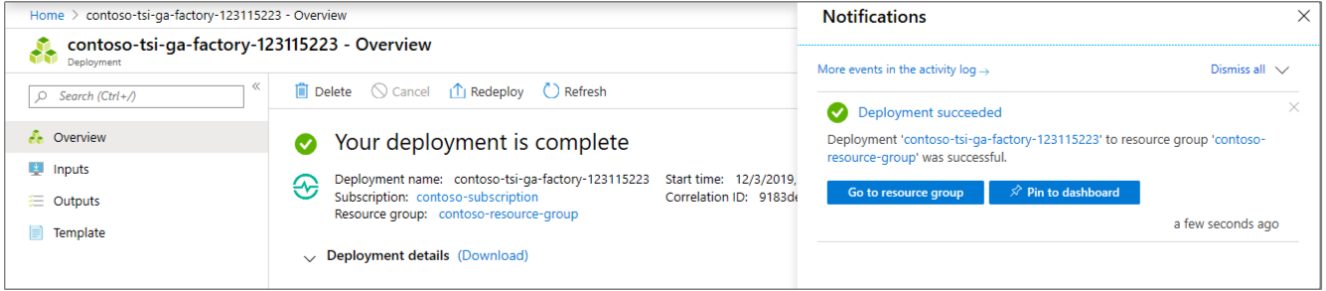
![Azure Time Series Insights の作成の [ダッシュボードにピン留めする]](media/time-series-insights-get-started/tsi-verify-deployment.png)